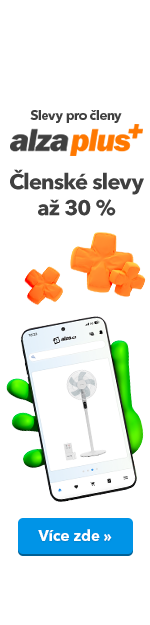
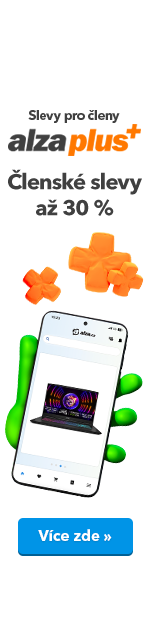
Videokártya hőmérséklete (ÚTMUTATÓ)
Milyen a videokártya hőmérséklete játék közben? Nem tudod? Nem árt tisztában lenni vele, hogy túlmelegszik-e a GPU, de hogyan ellenőrizheted megfelelően a videokártya hőmérsékletét? Talán meglepő lehet számodra, de az alacsonyabb hőmérséklet nem mindig a legjobb megoldás. Az alábbi sorokból többet is megtudhatsz.

Videokártya hőmérséklete – TARTALOM
- GPU hőmérséklet: ALAPOK
- Videokártya hőmérséklet mérő és monitoring
- Videokártya túlmelegedése: újrapasztázás és egyéb trükkök
- Videokártya optimális hőmérséklete: magasabb hőmérsékleten alacsonyabb zajszint?
- Következtetés, avagy mindig van hová fejlődni!
i
Bár a videokártyák hőmérséklete nem haladhat meg bizonyos határokat, nem mindig igaz, hogy a kevesebb jobb. Általános esetekben a zaj és a hőmérséklet viszonya aszimmetrikus, az alacsonyabb hőmérséklet magasabb zajszint árán nem segít, sőt. Ideális esetben a hűtési görbét az adott videokártyához igazítjuk.
Videokártya hőmérséklete: ALAPOK
Először is meg kell különböztetni, hogy milyen típusú videokártya hőmérsékletéről és esetleges túlmelegedéséről van szó. Klasszikus, dedikált videokártyád, vagy a CPU-ba integrált GPU-d van? Vagy esetleg egy laptop videokártyájának túlmelegedésével küzdesz? A videokártya, illetve grafikus chip hőmérsékletének mérési elvei ugyanazok, de a gyakorlatban ez jelentős különbséget jelent. A dedikált videokártyáknak sokkal jobb lehetőségeik vannak az hatékony és csendes hűtés megtervezésére, míg az úgynevezett IGP (integrált grafikus chip) esetében egy komoly hűtő beszerelésén kívül nem sok mindent tehetünk.
Mit tegyünk dedikált videokártya esetén?
- Alaposan tanulmányozd a videokártya kiválasztása előtt a minőségi véleményeket és a működési tulajdonságok tesztjeit.
- Gondoskodj az airflow-ról (légszállítás) a PC házban.
- Erős modell esetében vedd fontolóra a vízhűtést fullcover VGA blokkokkal.
Míg a mai videokártyák teljesítménybeli különbségei és fogyasztása a modellek között szinte már elenyésző, a működési tulajdonságok, mint a hőmérséklet és zajszint már jelentősen eltérő lehet. A dedikált GPU-k hűtőinél hatalmas különbségek vannak. Általában a legnagyobb különbség az úgynevezett referencia és nem referencia hűtési tervek között van. A referencia hűtést a chip gyártója, az NVIDIA vagy az AMD adja meg, és a videokártya gyártóinak, mint az ASUS, MSI vagy a Gigabyte, ezt kell követniük.

A kártyák általában ugyanúgy hűtenek és néznek ki. Az mérnökök ügyessége általában csak a nem referencia kártyáknál mutatkozik meg, ahol a chip gyártók szinte semmilyen korlátozást nem szabnak a hűtési tervezésre. A referencia kártyák általában a legolcsóbbak és jó választások a fullcover vízhűtő blokkal történő felszerelésre. Az úgynevezett aftermarket hűtők, amelyeket például az Arctic gyárt, remek, hatékony és főleg csendes megoldások ott, ahol a kártya gyárilag egy hatástalan és zajos hűtőt kapott, mint ahogy ez gyakran a referencia kártyáknál történik.
Mit tegyünk CPU-ban integrált videokártya esetén?
- Válassz egy elegendően erős CPU hűtőt.
- Gondoskodj az airflow-ról (légszállítás) a PC házban.
- Nagy segítség a CPU kupaktalanítása és az esetleges folyékony fém alkalmazása az IHS és a hűtő között.
- Erős modell esetében vedd fontolóra a vízhűtést fullcover VGA blokkokkal.
Az integrált grafikus chipek, köznyelven az integrált grafikák, túlmelegedése kéz a kézben járnak maga a processzor túlmelegedésével és hűtésével. A klasszikus asztali PC-knél ez a probléma általában nem merül fel, mivel a grafikus chip nem elég erős ahhoz, hogy sok hőt termeljen. Ha a felhasználónak magasabb TDP-nek megfelelő teljesítményre van szüksége, többnyire dedikált GPU-t választ. Kivételt képeznek egyes gamingre alkalmas mini PC-k, amelyekkel már komolyabb játékokat is lehet futtatni.
Laptopok esetében:
- A laptop megvásárlása előtt olvass el néhány tesztet, amelyek alaposan elemezik az alkatrészeket és a hűtési rendszert, lehetőleg részletes terheléses teszteredményekkel.
- A hővezető kapcsolatok újrapasztázása közvetlenül a vásárlás után általában nagy segítség, mivel gyárilag ez sok esetben nem ideális.
- Egy nagyon hatékony, bár kicsit extrém megoldás a PCB teljes izolációja és a folyékony fém közvetlen alkalmazása a grafikus chipen és a processzoron.
- Segít a rendszeres karbantartás is, vagyis a hőcserélők és a ventilátorok portól való megtisztítása és szükség esetén cseréje.
A túlmelegedés azonban valamennyire a laptopok sajátossága. A legtöbb laptop esetében nagyon korlátozottak a hűtéssel kapcsolatos lehetőségek, mivel minden hőtermelő komponenst nagyon szorosan egymás mellé pakolnak, az egyes alkatrészek gyakran egy hőcserélőn osztoznak, ami a maradék hő eltávolítására szolgál.
Többnyire a processzor túlmelegedése jelenti a nagyobb problémát. A GPU jobban hűl, mivel a chip felülete jelentősen nagyobb, mint a processzoré. Ennek ellenére a CPU túlmelegedése befolyásolhatja a videokártya működését, ha a processzor thermal throttling-tól szenved. Gyakran az egész rendszer számára segítséget jelent, ha a processzor teljesítményét többé-kevésbé korlátozzuk. Emlékezz, hogy egy stabil 80 FPS jobb játékélményt nyújt, mint az 120 FPS, ami gyakran leesik 25 FPS-re.

Valamilyen módon a klasszikus hővezető paszta cseréje folyékony fémre, akár friss és működőképes, akár nem, kicsit extrém lépés. Különösen azért, mert a folyékony fém vezető, és ha olyan helyre kerül, ahova nem kellene, rövidzárlatot okozhat a számítógépben. A klasszikus asztali PC-k esetében ettől kevésbé kell tartani, mivel azokat természetükből adódóan nem szokás gyakran szállítani.
Másrészt például a Thermal Grizzly Conductonaut alkalmazásával a laptop teljesen más géppé változik, ami a működési tulajdonságokat és gyakran a teljesítményt illeti. Létezik módszer a folyékony fém esetleges rövidzárlat elleni védelmére, ez pedig a környező vagy teljes elektronika izolálása folyékony izolációs szalaggal.
Videokártya hőmérséklet mérő és monitoring
Ahhoz, hogy releváns adatokkal rendelkezzünk arról, hogy milyen hőmérsékleteket ér el a videokártyánk, és hogy ténylegesen túlmelegedés áll-e fenn, figyelnünk kell az értékeket teljes terhelés alatt, például játék közben. Az ideális módszer erre a RivaTuner használata, amelyet például az MSI Afterburner szoftver használ. Ez egy overlay-t, úgynevezett OSD-t (on-screen-display) hoz létre közvetlenül a játékban, ahol a hőmérséklet mellett további számos értéket mérhetünk valós időben.
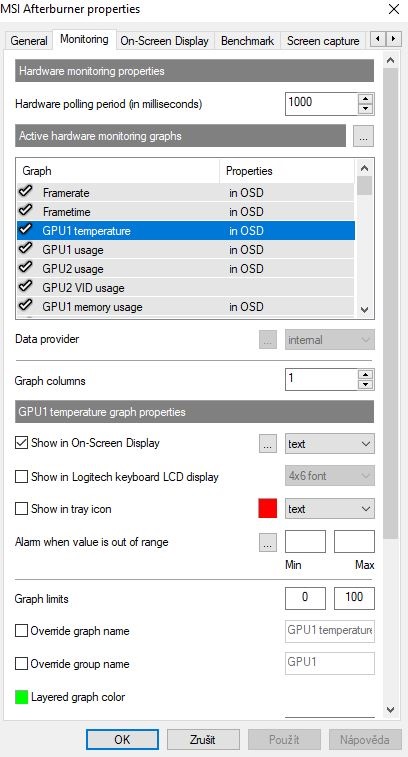
Az OSD beállításával nemcsak a hőmérséklet, hanem a ventilátorok fordulatszáma, a VRAM és a grafikus mag frekvenciája is figyelhető, ezeket szintén érdemes figyelemmel követni a videokártya hőmérséklete mellett. Gyakran előfordulhat úgynevezett thermal-throttling, amikor a videokártya túl magas hőmérséklete hirtelen feszültségcsökkenést okoz a GPU-n, a működési frekvencia csökkenésével együtt. Többnyire éppen ez az állapot okozza a képkockasebesség ingadozását, köznyelven a „lagot” és a kép akadozását.
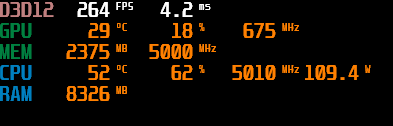
Az OSD használata tehát jó eszköz nem csak a videokártya hőmérsékletének és esetleges túlmelegedésének megállapítására, hanem arra is, hogy megértsük, hogyan működnek együtt valójában az új játékok és a hardverünk. Csak a valós idejű adatok figyelésével állapíthatjuk meg, hogy a videokártyánk szenved-e feleslegesen túlmelegedéstől, vagy van-e hőmérsékleti tartalék a ventilátorok fordulatszámának csökkentésére.
i
A videokártyák többségének hűtése az előre beállított auto módban nem ideális. Még a csendesebb kártyák is gyakran feleslegesen zajosak. A kártyáknak, illetve hűtőiknek általában jobban megfelel a magasabb hőmérséklet, körülbelül 78 °C körüli, ami lehetőséget ad a ventilátorok fordulatszámának alacsonyabbra állítására, ezáltal hozzájárulva az élettartamuk meghosszabbításához. Ez az állapot hozzájárul az egész rendszer alacsonyabb zajszintjéhez.
A RivaTuner általában a videokártyák gyártóitól mellékelt szoftverekben használatos, amelyek, mint az Afterburner, az overclocking (órajel-növelés), a hűtőventilátorok görbéjének finomhangolása és az OSD módban történő monitorozás lehetőségeit kínálják. Az EVGA például a Precision X-et, míg az ASUS a GPU Tweaket használja. Az MSI Afterburner a legtöbb dedikált videokártyával működik, és az évek során valahogy már standarddá vált a valós idejű értékek monitorozására. Van még számos más hasznos szoftver, amelyeket érdemes megemlíteni, különösen azért, mert részletes információkat tudnak nyújtani a videokártyáról, amelyek hasznosak lehetnek. Ilyen például a GPU-Z, a HWINFO64 és az AIDA64.
Videokártya túlmelegedése: újrapasztázás és egyéb trükkök
Ahogy a laptopoknál és gyakran a processzoroknál is, a videokártyák többségénél sem ideális a gyárilag kialakított hővezető kapcsolat. Bár csak ritkán fordulnak elő kritikus esetek, amikor a videokártya használhatatlanná válik, mégsem érdemes figyelmen kívül hagyni. Az újrapasztázás alapvetően segít, és egy minőségi hővezető paszta, mint a Thermal Grizzly Kryonaut használata még inkább fokozza a hűtés hatékonyságát. Extrém esetekben érdemes lehet fontolóra venni a folyékony fémet is, például a Thermal Grizzly Conductonautot.
A másik oldalról viszont a GPU architektúrája és maga a kártya működése is fontos. A említett módszerek teljesítmény szempontjából sokat nem jelentenek, de a videokártya zajszintje szempontjából már egészen más a helyzet.
A legtöbb esetben a videokártya túlmelegedésével hosszabb használati idő elteltével találkozunk, ahol gyakran a porral eltömődött hűtőrendszer a hibás. De a ventilátorok elhasználódott csapágyai vagy kenőanyaga is okozhatja a problémát. Ez nagyobb ellenállást és a rotor egyensúlyának negatív változását eredményezi. Ennek következményei a magasabb hőmérsékletben nyilvánulnak meg alacsonyabb fordulatszám és vibráció, zaj vagy az aktív hűtési rendszer teljes kiesése miatt.
A hűtő alapja és a chip közötti kiváló érintkezés az egész hűtési folyamat alfa és ómegája, és a megfelelő hőátadás kulcsa. Nem ritka, hogy ez a két felület (a chip és a hűtő alapja) már gyárilag jelentős egyenetlenségeket mutat, és a kapcsolat nem olyan jó, mint lehetne. A további finomítás, az úgynevezett lapolás a legtöbb esetben jelentős javulást eredményez, de nem egyszerű munka, némi gyakorlatot igényel, és többnyire a teljes eszköz garanciájának elvesztésével jár.
Egy másik bevált trükk a GPU túlmelegedése esetén az úgynevezett undervolting, vagyis a kártya működési feszültségének csökkentése. Ezt a fent említett szoftveres eszközökkel, például az MSI Afterburnnel lehet elérni. Már néhány millivolt csökkentés is segíthet, és hihetetlenül megkönnyítheti a kártya dolgát. Néhány kártyán, főleg a laptopok esetében, gyárilag olyan rosszul van beállítva a feszültség, órajel és hőmérséklet, hogy egy kis undervoltinggal teljesen más hardvert kaphatsz, ami az alapértelmezett beállításokkal ellentétben nemcsak megbízható, de csendes is.
Videokártya optimális hőmérséklete: magasabb hőmérsékleten alacsonyabb zajszint?
A legtöbb felhasználó általában fél a magas hőmérséklettől, és a 70 °C feletti értékeknél már izzad a tenyerük. Az igazság az, hogy a 80 °C alatti hőmérséklet még mindig rendben van, sőt, a hűtő magasabb hőmérsékleten hatékonyabb. Tehát nem szükséges felpörgetni a ventilátorokat, mivel az kellemetlen zajszinttel és a ventilátorcsapágyak felesleges kopásával jár. Ideális, ha egy ideig megfigyeljük, hogyan viselkedik a kártya, például játék közben, milyen hőmérsékleteket, fordulatszámokat és milyen zajszintet ér el. Például az EVGA 2080 Ti FTW3 ULTRA Gaming terhelés alatt körülbelül 70 °C-ra stabilizálódik auto módban, de nem túl kellemes hallgatni.
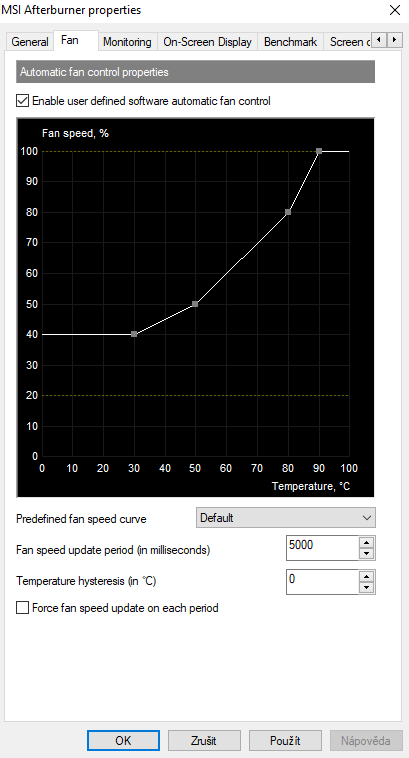
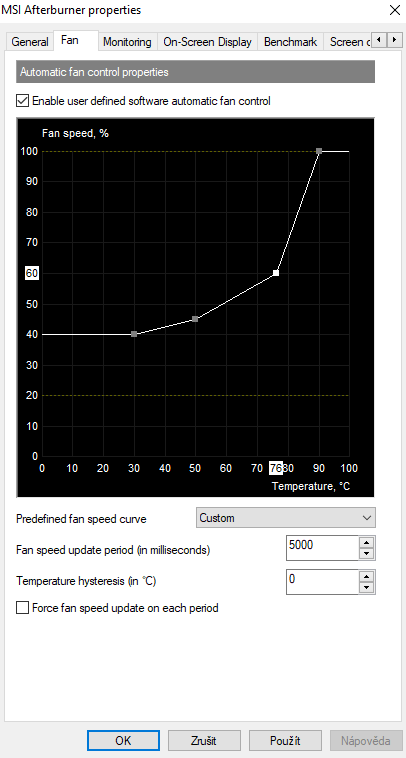
Egy egyéni ventilátor görbe beállításával nyerhetünk 8-10 °C mozgásteret, a kártya gyönyörűen csendes lesz, és a józan ész ellenére nem szenved, sőt, egy kis szerencsével meghosszabbíthatjuk az élettartamát. Minden kártya egy kicsit másképp viselkedik, más az optimális fordulatszám a zajszint és a hűtési teljesítmény szempontjából, ezért elég időt kell adni a kártyának, és gondosan beállítani a hűtési görbét, ahogyan szükséges.
Következtetés, avagy mindig van hová fejlődni!
A videokártya modelljének helyes kiválasztása alapvető. Ebben nagyon sokat segíthetnek a videokártya tesztjeink. De fontos tudni, hogy akár egy jó, akár egy kevésbé jó kártya is mindig finomítható, és csak rajtad múlik, mennyit teszel ezért. A legkönnyebb és legolcsóbb módszer a hűtési rendszered testreszabása, és ha ugyanolyan rajongója vagy a kihasználatlan potenciálnak, mint én, akkor a videokártyádat újrapasztázhatod vagy szó szerint „vízre dobhatod”, ha van értelme.

Michal Mikle
I'm an overclocker and enthusiast Bitcoiner. With computer hardware, any unused performance won't keep me calm. If there is the possibility of squeezing another drop of power from the hardware, I won't miss it. I love the adrenaline and pushing the limits, of the components and myself. This activity is rich with choices, but I mainly use liquid nitrogen and phase-change methods. I also set up a service to optimise Intel processors, delid.cz, building custom PC setups on demand and I enjoy security and privacy topics. Outside the digital world I'm interested in permaculture and other low time preference systems.










